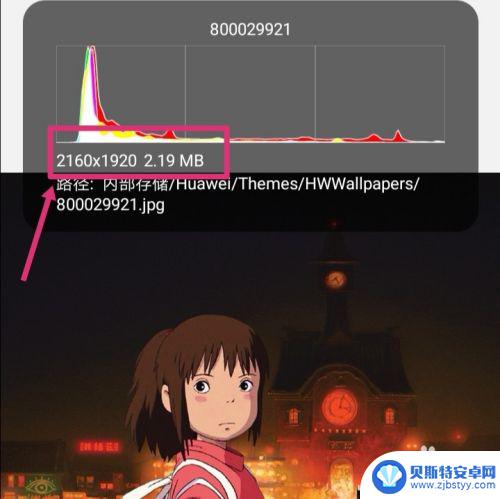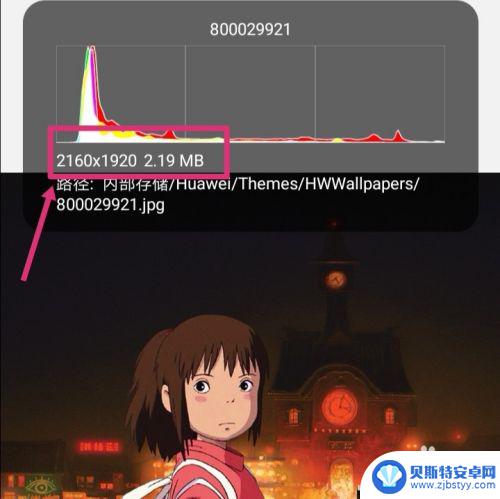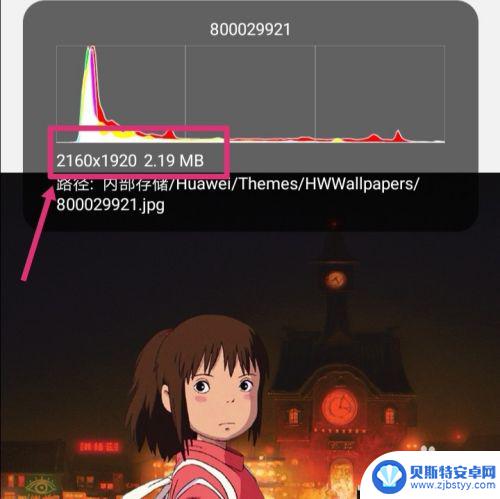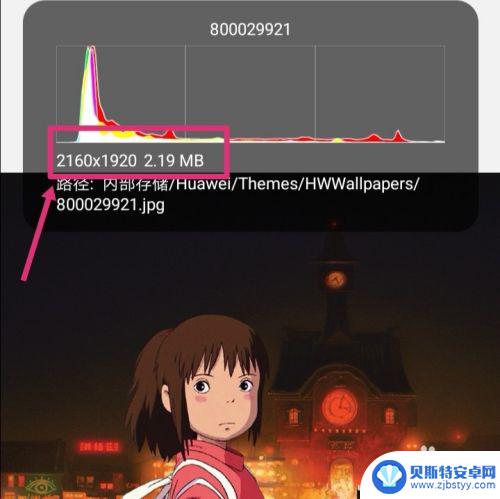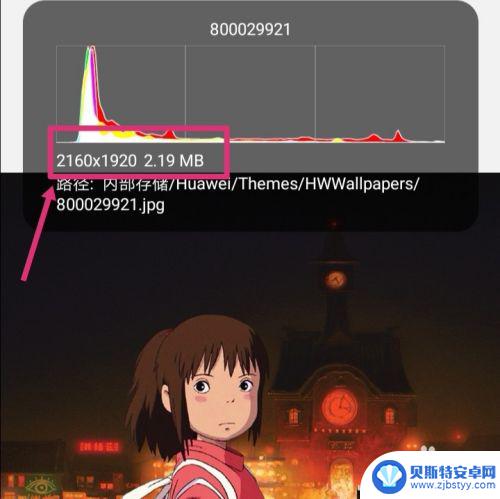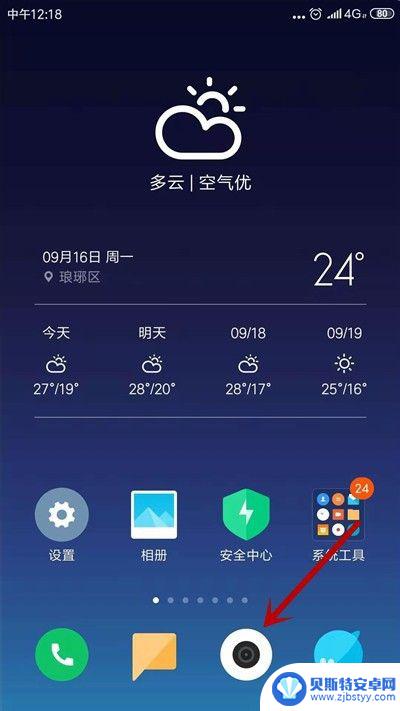手机照片怎么调390×567大小 手机照片像素怎么调整为390x567
在当今社会,手机摄影已经成为人们记录生活的重要方式之一,随着手机像素的不断提升,拍摄出来的照片往往会超过我们需要的尺寸。如何调整手机照片的像素为390x567呢?在本文中我们将介绍一些简单的方法来帮助您快速实现这一目标。无论是为了上传到社交媒体还是打印出来,调整手机照片的像素都将变得轻而易举。
手机照片像素怎么调整为390x567
步骤如下:
1.使用手机打开美图秀秀(如未下载美图秀秀,则先通过手机应用商店进行下载安装)。在“首页”中点击“图片美化”图标。
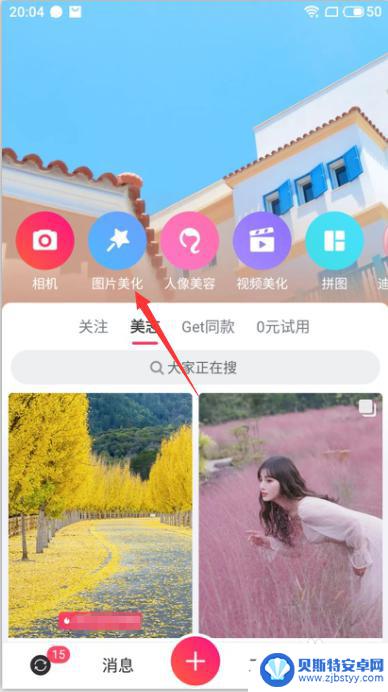
2.接下来,选择所需修改的照片所在的相册(本示例以选择“最近项目”里的照片为例)。
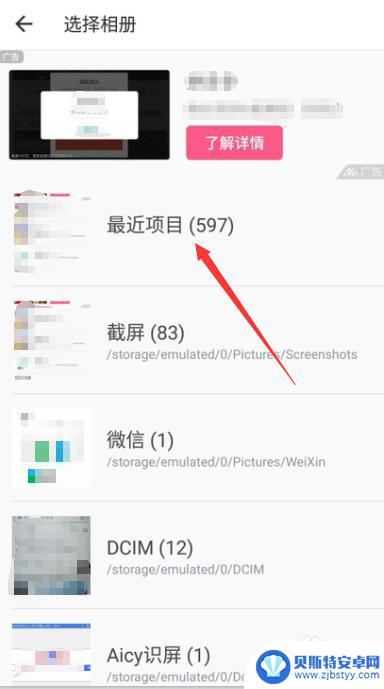
3.在相册中点击要修改像素的照片,如本图示例。
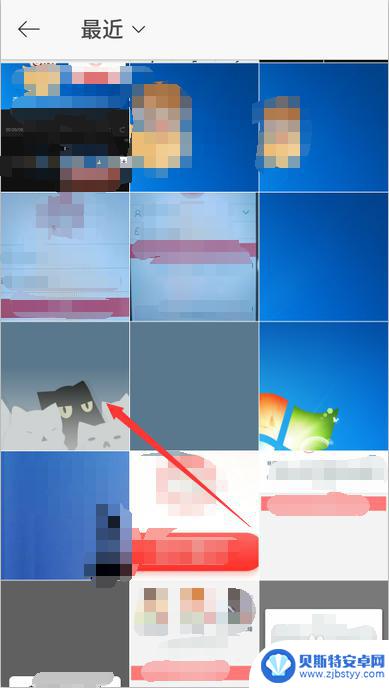
4.接下来,点击照片下方的“编辑”选项,进入图片编辑。
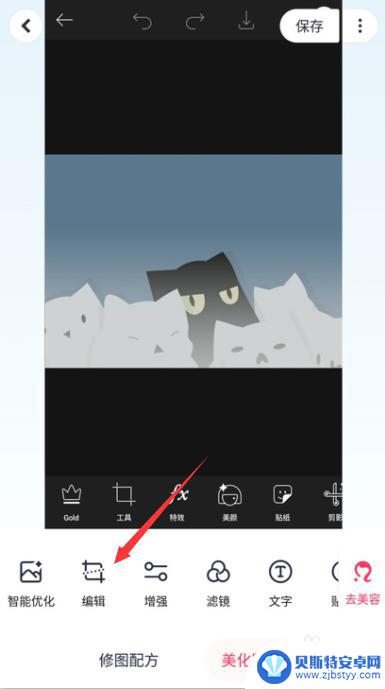
5.点击“编辑”选项后,系统默认打开“裁剪”工具。此时拖动照片四周的白色加粗边框,就可以根据需要选取照片的范围,注意图中显示的数字即为像素。
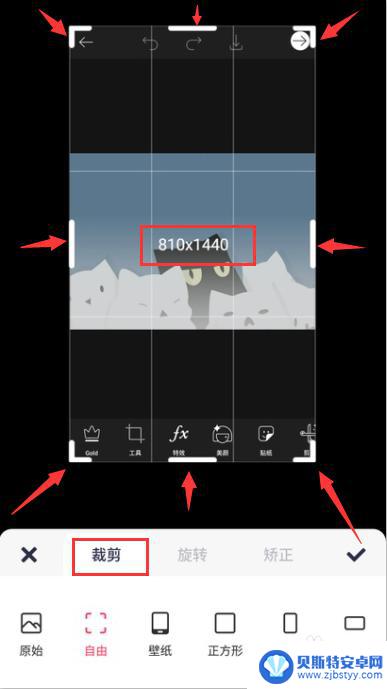
6.拖动并缩小白色加粗边框的范围,使图片中显示的数字为390x567。并点击图片右下角的“√”确认图标。
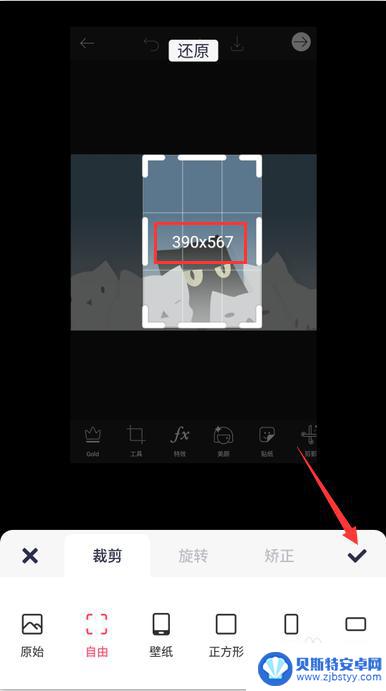
7.接下来,点击“保存”按钮,这时已将像素修改为390x567的照片就保存成功啦!
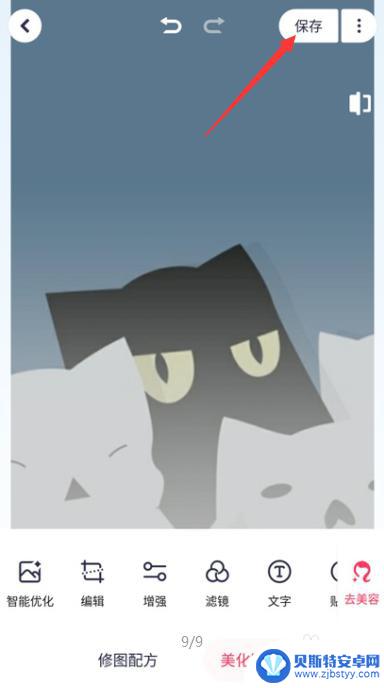
以上就是手机照片怎么调390×567大小的全部内容,碰到同样情况的朋友们赶紧参照小编的方法来处理吧,希望能够对大家有所帮助。
相关教程
-
在手机上如何调整照片的像素 怎样在手机上调整图片像素大小
在手机上调整照片的像素大小是一项常见但也十分重要的操作,随着手机摄影技术的不断升级,我们拍摄的照片像素越来越高,但有时候我们需要将照片的像素大小调整到符合需求的范围。通过简单的...
-
手机怎样改变图片像素大小 如何在手机上调整图片像素大小
随着手机摄像头的不断升级和智能手机功能的不断完善,我们拍摄的照片越来越清晰,像素也越来越高,但有时候我们可能需要调整照片的像素大小,以便更好地适应不同的需求。在手机上调整图片像...
-
怎么在手机上调照片像素 手机上怎样改变照片像素大小
随着手机摄影的普及,照片像素大小成为了用户关注的一个重要问题,在手机上调整照片像素大小,可以根据个人需求进行适当的修改,以便更好地满足不同的使用场景。无论是为了在社交媒体上分享...
-
如何调整老年手机照片大小 手机怎样调整图片像素大小
随着老年人手机使用的增多,如何调整老年手机照片大小成为了一个重要的问题,在使用手机拍摄照片时,有时候照片的像素大小可能会过大,导致存储空间不足或者传输速度变慢。为了解决这个问题...
-
手机上怎么调整照片像素 手机图片像素大小修改方法
在日常生活中,我们经常会使用手机拍摄照片来记录生活中的美好时刻,有时候我们可能会发现手机拍摄出来的照片像素不够高,影响了照片的清晰度和质量。如何在手机上调整照片的像素呢?接下来...
-
手机像素不好怎么弄 怎么调整手机拍照的像素大小
现手机摄影已经成为人们记录生活、分享美好瞬间的重要方式,有时候我们可能会遇到手机像素不够高的问题,导致拍摄出来的照片画质不尽人意。如何调整手机拍照的像素大小,以提升照片的清晰度...
-
手机能否充值etc 手机ETC充值方法
手机已经成为人们日常生活中不可或缺的一部分,随着手机功能的不断升级,手机ETC充值也成为了人们关注的焦点之一。通过手机能否充值ETC,方便快捷地为车辆进行ETC充值已经成为了许...
-
手机编辑完保存的文件在哪能找到呢 手机里怎么找到文档
手机编辑完保存的文件通常会存储在手机的文件管理器中,用户可以通过文件管理器或者各种应用程序的文档或文件选项来查找,在手机上找到文档的方法取决于用户的手机型号和操作系统版本,一般...
-
手机如何查看es文件 手机ES文件浏览器访问电脑共享文件教程
在现代社会手机已经成为人们生活中不可或缺的重要工具之一,而如何在手机上查看ES文件,使用ES文件浏览器访问电脑共享文件,则是许多人经常面临的问题。通过本教程,我们将为大家详细介...
-
手机如何使用表格查找姓名 手机如何快速查找Excel表格中的信息
在日常生活和工作中,我们经常需要查找表格中的特定信息,而手机作为我们随身携带的工具,也可以帮助我们实现这一目的,通过使用手机上的表格应用程序,我们可以快速、方便地查找需要的信息...